close
。Win10移動視窗至邊緣自動滿畫面的功能
。如何取消Win10移動視窗至邊緣自動放大至滿畫面的功能
● 在開始程式集,點選控制台【齒輪】圖示。

● 在設定頁面,點選【系統】圖示。

● (新Win10)在設定頁,點選【貼齊】圖示,將【當我貼齊視窗時,自動調整大小 以填滿可用空間】關閉,即可取消Win10移動視窗至邊緣自動放大至滿畫面的功能。
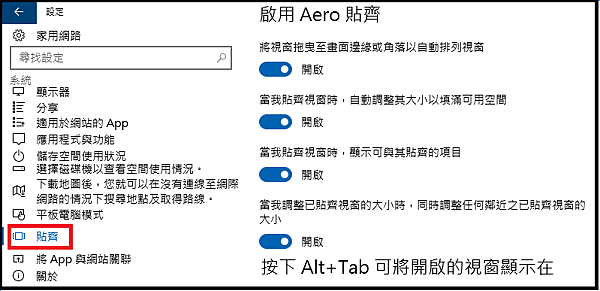
● (舊Win10)在設定首頁,點選【多工】圖示,將【貼齊視窗】關閉,即可取消Win10移動視窗至邊緣自動放大至滿畫面的功能。

分割螢幕的佈局
Windows 10 有提供快速的分割螢幕佈局,總共有 2 種模式:
-
左、右各 50% 的雙分割。
-
左上、右上、右下、左下各 25% 的四分割。
● 當【貼齊視窗】關閉時,以下的快捷鍵功能,也隨之失效。
快捷鍵操作
-
視窗最大化: Win + ↑
-
視窗最小化: Win + ↓
-
雙分割左側視窗: Win + ← × 2 ( Win 按住,方向鍵按 2 次 )
-
雙分割右側視窗: Win + → × 2 ( Win 按住,方向鍵按 2 次 )
-
四分割左上側視窗: Win + ← × 2 + ↑ ( Win 按住,方向鍵按左 2 次,再按上 1 次 )
-
四分割右上側視窗: Win + → × 2 + ↑ ( Win 按住,方向鍵按右 2 次,再按上 1 次 )
-
四分割左下側視窗: Win + ← × 2 + ↓ ( Win 按住,方向鍵按左 2 次,再按下 1 次 )
-
四分割右下側視窗: Win + → × 2 + ↓ ( Win 按住,方向鍵按右 2 次,再按下 1 次 )
-
跨螢幕移動視窗:Win + 左右方向鍵,移動到你要的位置
全站熱搜



 留言列表
留言列表

 {{ article.title }}
{{ article.title }}